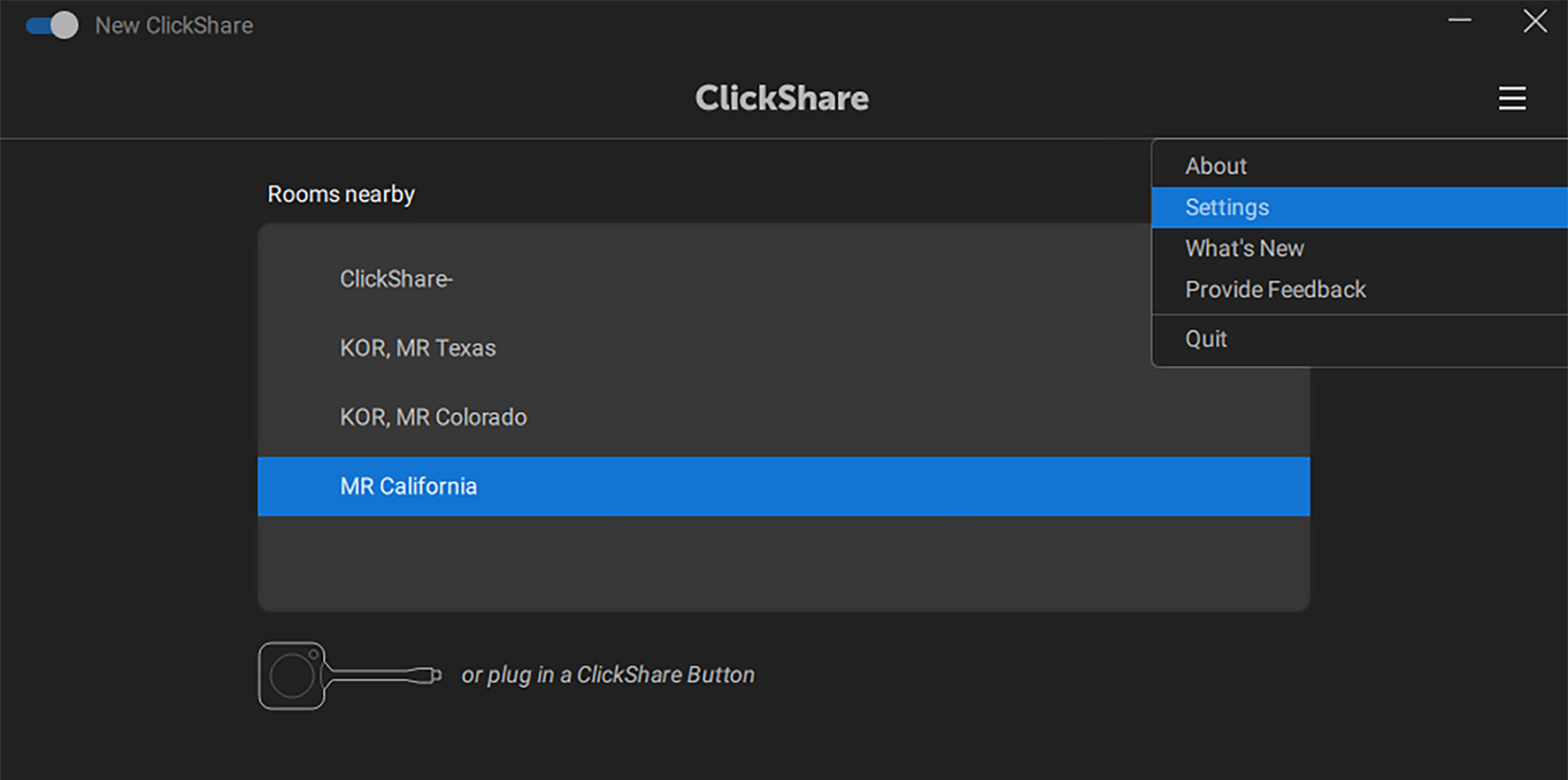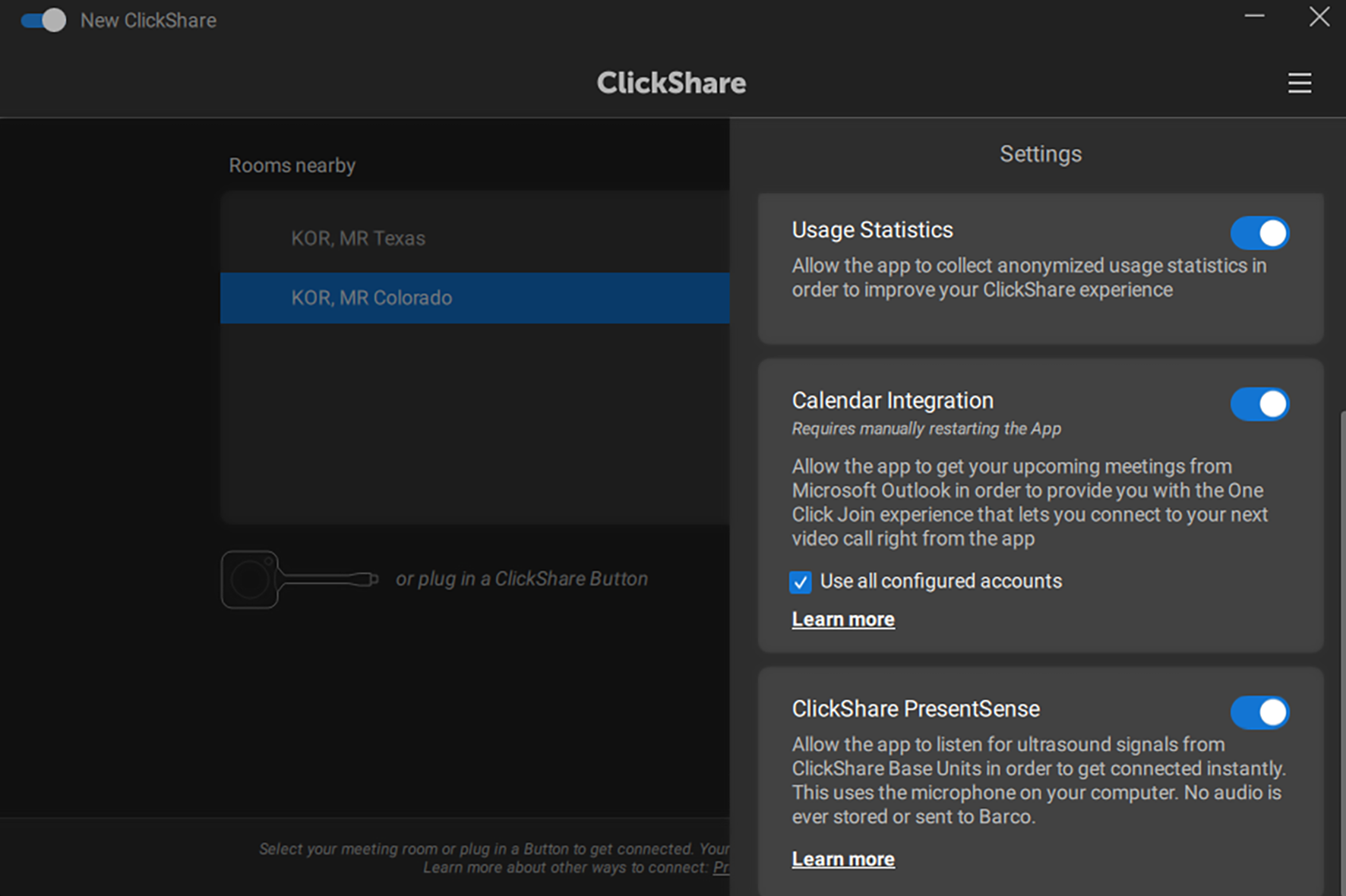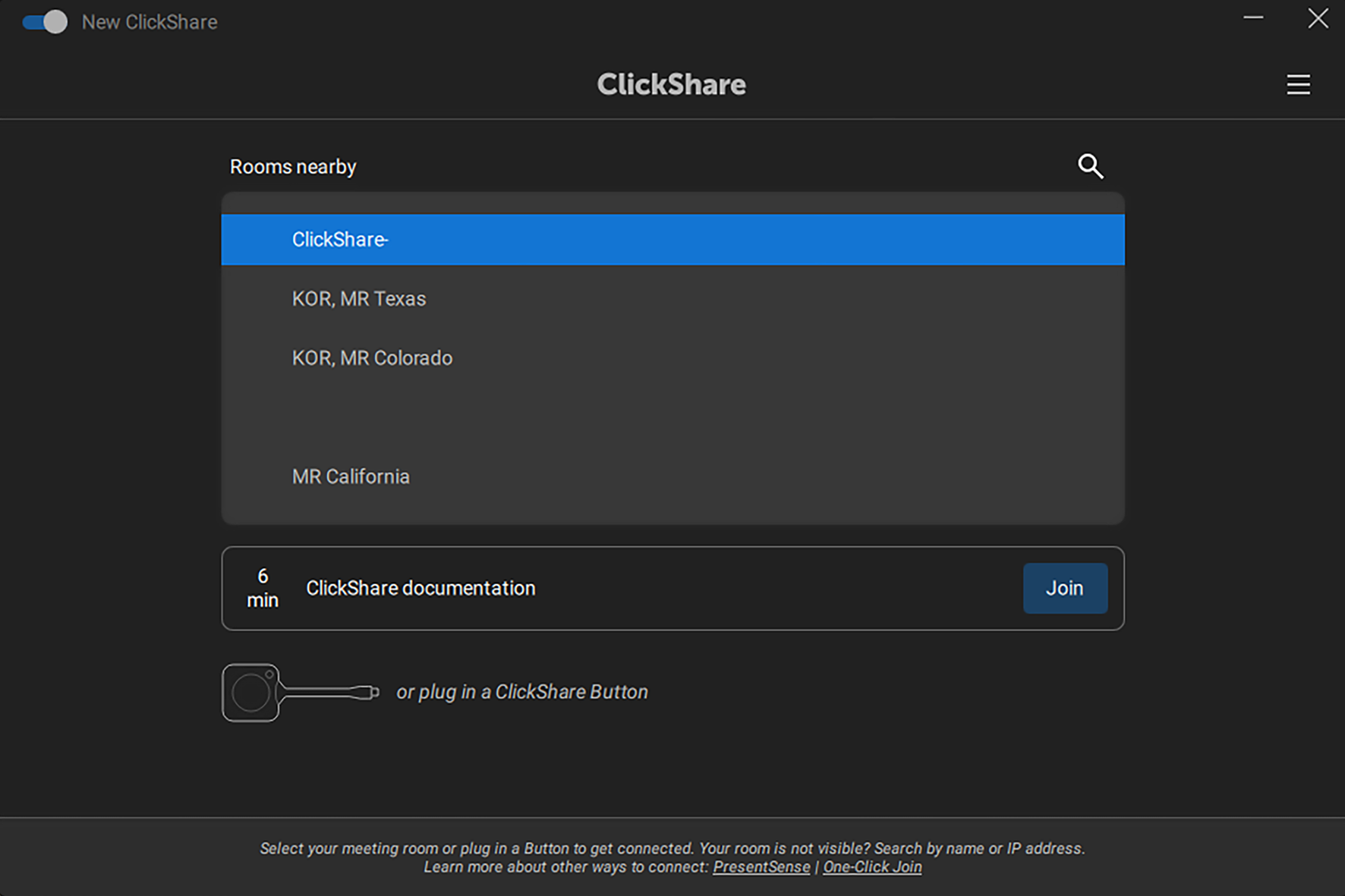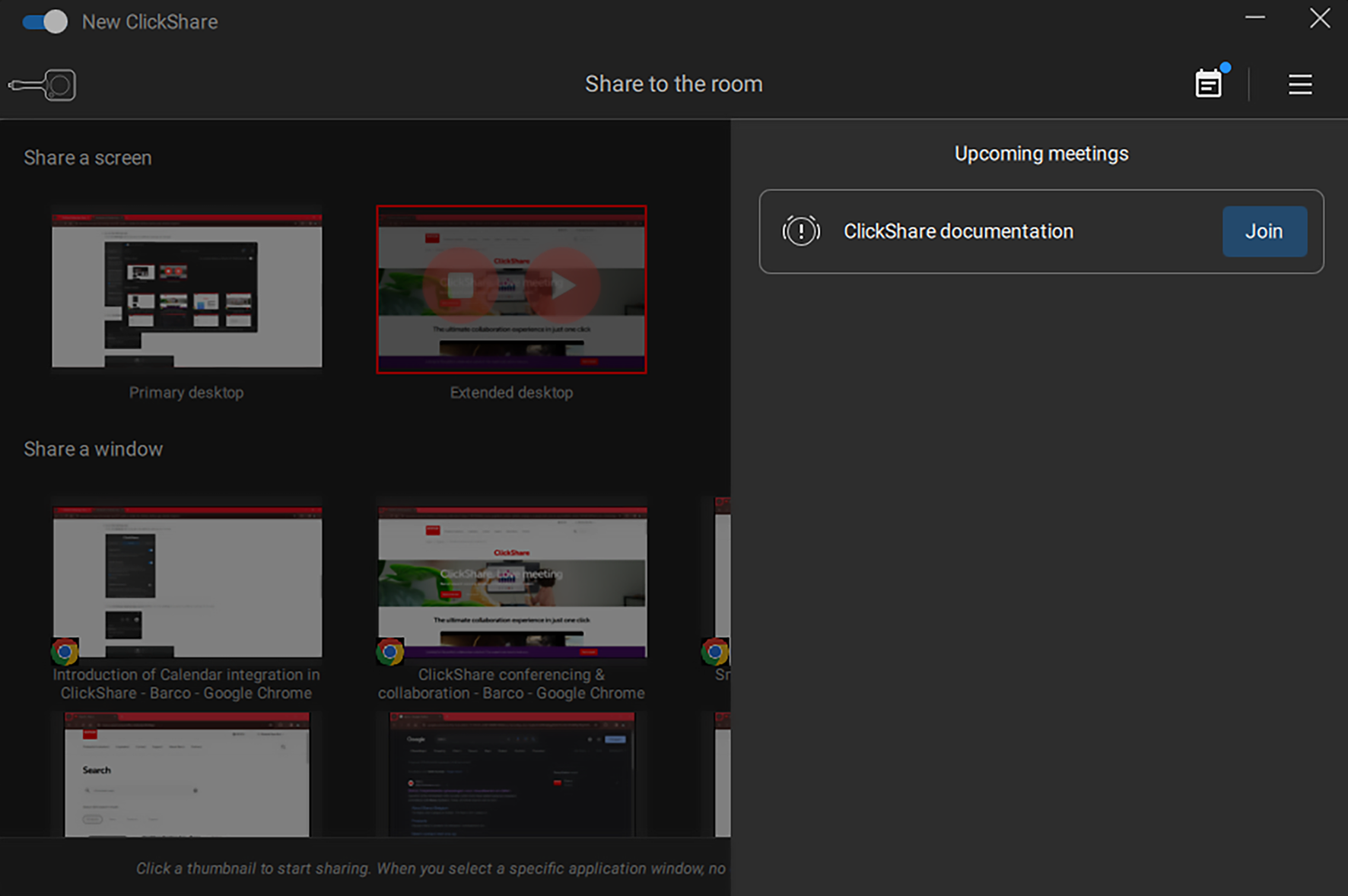Об интеграции календаря
Позволяет ClickShare получать доступ к календарю учетных записей электронной почты и подключать их к устройству, чтобы упростить присоединение к встречам. Напоминания о встречах и варианты присоединения также будут обработаны и усовершенствованы ClickShare.